Sådan finder du gamle websteder, der ikke længere eksisterer
Miscellanea / / April 05, 2023
I nutidens tidsalder vokser internettet hurtigt. Websites modtager utallige fornyede versioner og nye tilføjelser. Nogle gange lukkes disse hjemmesider ned på grund af en virksomhedslukning og andre lignende årsager. Der findes adskillige historiske optegnelser, der gør det muligt for dig at se alle gamle versioner af websteder og deres fornyede versioner. Nogle gange kan du opleve, at en bestemt hjemmeside ikke længere er tilgængelig besked. Dette kan betyde, at det er fjernet, men her i denne artikel vil du lære, hvordan du finder gamle websteder, der ikke længere eksisterer. Så lad os komme i gang.

Indholdsfortegnelse
- Sådan finder du gamle websteder, der ikke længere eksisterer
- Hvorfor vil jeg have en gammel version af webstedet?
- Metode 1: Gennem Google Søgning
- Metode 2: Søg ved hjælp af Bing
- Metode 3: Søg gennem Google-cachelagrede sider
- Metode 4: Brug af eksterne websteder
Sådan finder du gamle websteder, der ikke længere eksisterer
Vi har forklaret om måderne til at finde gamle websteder, der ikke længere eksisterer i detaljer.
Hvorfor vil jeg have en gammel version af webstedet?
Du kan stille dig selv spørgsmålet om, hvorfor du vil kigge efter en gammel hjemmeside. For at et websted kan udvikle sig, bliver dets overordnede design, data og sider konstant opdateret. Disse flere gentagelser af et websted hjælper med at forbedre webstedet et trin bedre end den sidste version.
- Hvis du har en bestemt hjemmeside, som er din favorit og er blevet fjernet på grund af censur eller andre årsager. Du kan få adgang til hjemmesiden ved at kigge i et arkiv.
- Hvis du er nysgerrig efter at finde ud af mere om de tidlige designs af en hjemmeside, vil det være nyttigt at søge i et arkiv.
- Hvis visse data, der er værdifulde for dig, går tabt på grund af regelmæssige opdateringer, kan du gå tilbage til de ældre versioner af hjemmesiden for at se de gamle data igen.
- Hvis du er en blogger eller en videnskabsmand, der arbejder på en artikel, vil du måske inkludere referencer til din artikel. Hvis en artikel er udløbet, kan du altid bruge en cachet version af disse links, så dine læsere kan spore kilden til informationen.
- Hvis du undersøger SEO, kan du bruge disse arkivværktøjer til at fjerne forkerte links og justere websideændringer.
- Nogle gange, hvis du har brug for bevis for misbrug eller trusler på internettet og ønsker at rapportere det til den højere myndighed. Du kan bruge den gamle version af et websted, da liveversionen af webstedets kommentarer kan blive slettet.
Af alle disse grunde kan du stille spørgsmålstegn ved, hvordan man finder gamle websteder, der ikke længere eksisterer. Du kan gøre brug af internetarkiver, der giver dig mulighed for at tage et kig ind i de gamle versioner af et websted og også observere, hvordan det har udviklet sig.
Metode 1: Gennem Google Søgning
Du kan også bruge Googles søgemaskine til at søge efter gamle sider. Dette vil fungere godt som en vejledning i, hvordan du finder gamle websteder, der ikke længere eksisterer, og hvordan du slår gamle websteder op på google. Du kan også udføre en lille ændring af websidens URL for at indlæse et gammelt websted.
1. Hvis du søger efter gamle artikler eller sider, kan du indtaste søgeordet websted: efterfulgt af websidens URL.
2. Udfør nu en søgning med dette tændt Google for eksempel websted: techcult.com.
Bemærk: Ovenstående givne eksempel er kun til illustrationsformål.

3. Klik på Værktøjer findes øverst, og en rullemenu vises. Klik derefter Når som helst rullemenuen for at se hele det tidsinterval, du ønsker, at arkiverne skal sorteres fra.
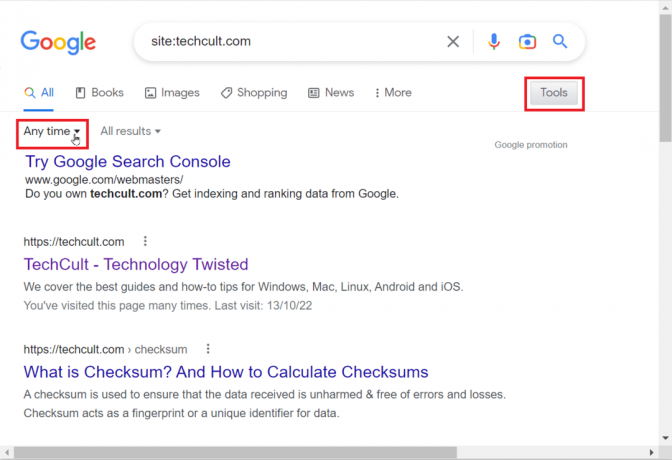
4. Hvis du vil indtaste brugerdefineret tid, skal du klikke på Når som helst rullemenuen og klik derefter på Brugerdefineret rækkevidde.

5. Et nyt vindue vil blive vist. Du kan indtaste dato på Fra og Til felter med det datointerval, du ønsker, at webstedet skal søges i.
6. Klik til sidst videre Gå til stede under Til boksen for at søge i henhold til det tidsinterval, du har indtastet.
Bemærk: Det skal bemærkes, at nogle websteder ikke bliver arkiveret på grund af nogle problemer, og at søge efter deres gamle artikler på et websted vil omdirigere dig til deres nuværende websted.
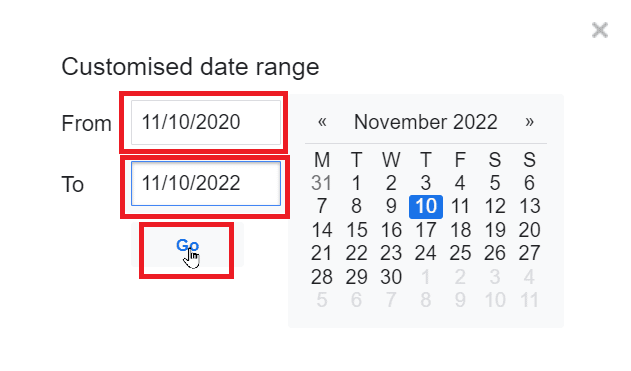
Ovennævnte metode giver dig mulighed for at lære, hvordan du slår gamle hjemmesider op på Google.
Læs også:14 bedste desktopsøgemaskiner til Windows 10
Metode 2: Søg ved hjælp af Bing
Du kan også prøve Bing-søgemaskinen, hvis din Google-søgning ikke gav nogen passende resultater for dig. Følg nedenstående trin for at prøve denne metode.
1. Søg efter et websted på Bing søgemaskine ved at gå ind på siden og trykke Indtast nøgle.
Bemærk: Til reference, techcult.com anvendes.
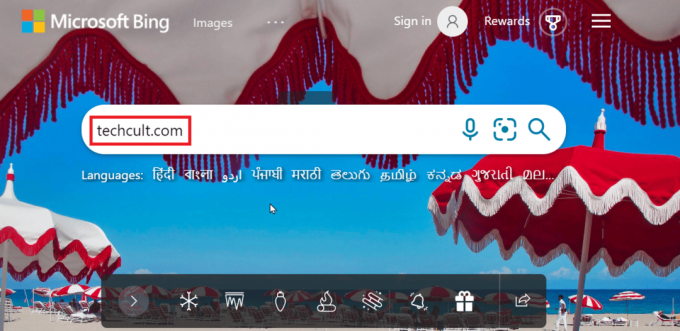
2. Efter søgningen kan du kategorisere søgeresultaterne efter dato. Klik på Dato Drop down menu.
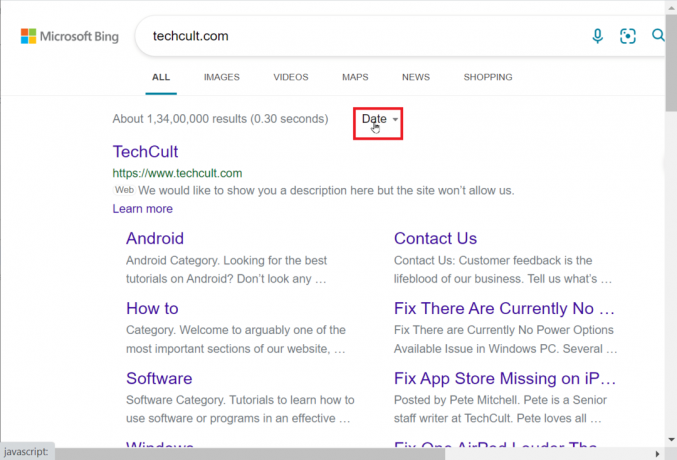
3. Nu kan du vælge den tidsramme, hvorfra artiklerne skal publiceres på det pågældende websted.

4. Hvis du vil indtaste en tilpasset dato, kan du redigere Brugerdefineret rækkevidde kasse til stede. Den første boks repræsenterer startdatointerval og den anden boks repræsenterer slutdatointerval.
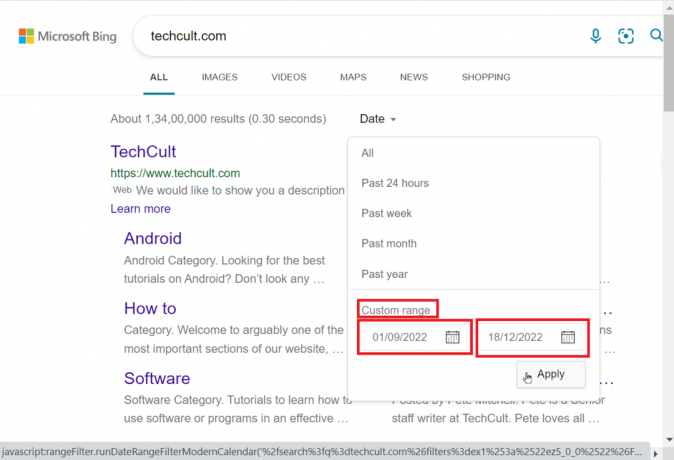
5. Klik til sidst ansøge for at søge efter det datointerval, du har indtastet.
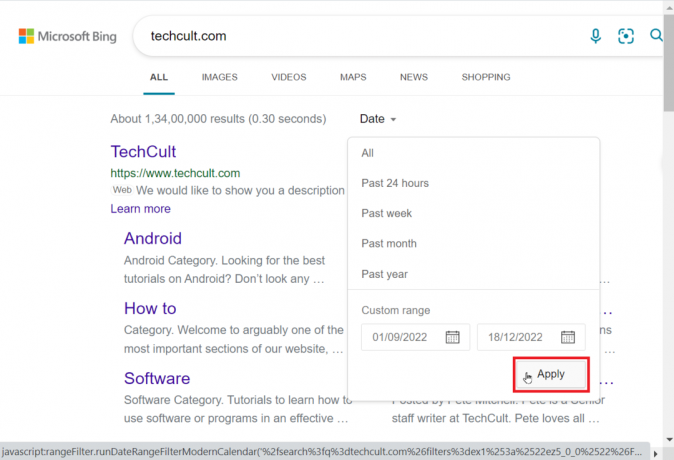
Læs også:Sådan finder du nogens nøjagtige placering med IP-adresse
Metode 3: Søg gennem Google-cachelagrede sider
Google gemmer nogle gange en cachelagret version af et websted. Denne version er den seneste version af webstedet, der er cachelagret, så det er ikke en liveversion, men den er cachelagret fra det forrige tidspunkt, og du kan få adgang til det. Hvis du søger at lære at finde gamle websteder, der ikke længere eksisterer gennem søgemaskiner, vil denne metode hjælpe dig.
1. Søg efter en hjemmeside i Google søgelinje og ramte Indtast nøgle.
Bemærk: Til reference bruges techcult.
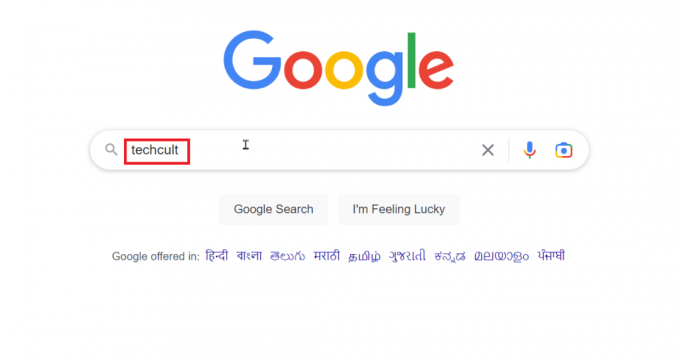
2. Klik på tre prikker til stede.

3. Et bestemt vindue vil dukke op. Klik derefter Cachelagret hvis den er tilgængelig.
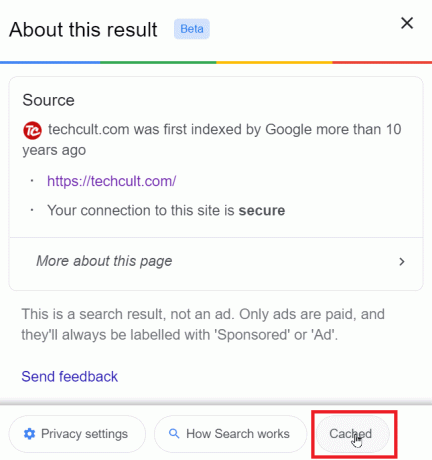
4. Disse cachelagrede websteder giver information, der enten er blevet slettet eller redigeret før. Disse caches er oprettet af søgemaskiner, så du kan få forskellige cache-indstillinger på forskellige søgemaskiner.
5. Hvis du bruger Google Chrome, og du kender webadressen på et websted og ønsker at få en cachelagret version af det. Du kan indtaste nøgleordet cache: før webadressen, f.eks. cache: techcult.com. Dette vil vise den cachelagrede version af webstedet direkte.
Bemærk: Ovenstående givne eksempel er kun til illustrationsformål.

Læs også:31 bedste webskrabeværktøjer
Metode 4: Brug af eksterne websteder
Mange tjenester tilbyder at se gamle versioner af et websted, dette er muligt, da disse tjenester gemmer alle kopier af websteder. På anmodning tager disse tjenester et øjebliksbillede af en bestemt side, hvilket betyder, at du kan finde tusindvis af fornyede versioner af dit websted. Vi vil diskutere disse tjenester. Folk, der søger efter, hvordan man finder gamle websteder, der ikke længere eksisterer, kan finde denne metode nyttig.
1. Internet Archive Wayback
Internet Archive er en organisation, der gør det muligt at søge efter arkiver. Dette er muligt, da det arkiverer et digitalt bibliotek med websteder, bøger, optagelser af lyd, billeder osv. Selv der er gamle emulerede versioner af spil, som du kan spille direkte fra browseren. Internet Archive gemmer over 448 milliarder sider. Hjemmesiden giver brugerne mulighed for at søge i dets arkiv gennem dets værktøj kaldet Wayback maskine.
1. Gå til Wayback maskine værktøjets officielle side.
2. For at tjekke alle arkiverne på et bestemt websted skal du indtaste URL'en på et websted.
3. Klik på Browse HISTORIE at søge.

4. Wayback Machine vil nævne, hvor mange kopier der er gemt i løbet af de sidste år, og der er en graf, der viser disse data.
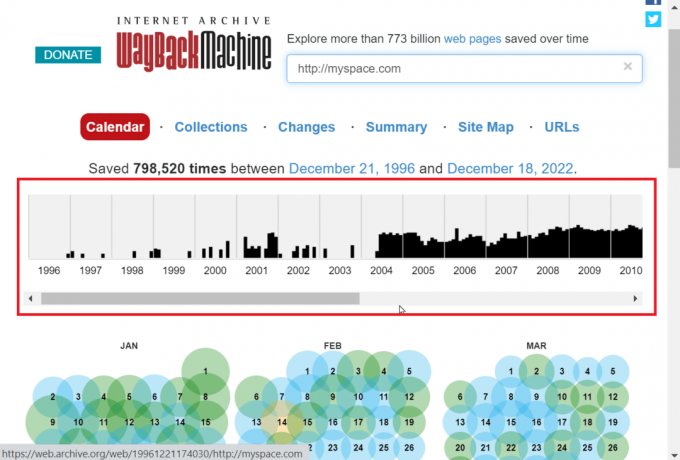
5. Du kan også få adgang til disse data ved at sortere gennem året. Klik på en år på grafen for at sortere efter år.

6. Der vil være måneder til stede på siden i det år, du har valgt.

7. Du kan klikke på en dato og alle snapshots for den bestemte dato vil blive leveret.

8. Når du klikker på et øjebliksbillede, som du gerne vil se, åbnes øjebliksbilledet på samme fane.
Bemærk: Kun de datoer, der er fremhævet som en cirkel, har et øjebliksbillede, og kun dem kan ses.

9. Søgningen kan tage lidt tid, siden Wayback Machine søger gennem massive biblioteker.
Bemærk: Nogle gange får du muligvis ikke de oplysninger, du ønsker, eller der er muligvis ikke gemt nogen cachelagrede kopier til et websted, og det kan være, at webstedet ikke længere er tilgængeligt. Årsagen til dette kan skyldes, at websiden ikke er cachelagret, dette er almindeligt for alle websteder, der har massive biblioteker af indhold på deres websteder.
10. Nedenstående er angivet Mit rum hjemmeside fra 1997.

Læs også:Sådan finder du nogens IP-adresse efter telefonnummer
2. oldweb.i dag
oldweb.today er en tjeneste, der giver dig data fra ethvert gammelt websted, mens du også emulerer gamle browsere for at give dig en komplet gammel browsingoplevelse. Brug af oldweb.today giver dig mulighed for at bruge de ældste versioner af Internet Explorer og Netscape Navigator. Der er mere end nok arkiver til stede på denne hjemmeside, herunder Internet Archive og alle andre nationale arkiver. Dette websted er bedst til at se et websted ad gangen, da personer, der bruger dette websted, skal vente et par minutter, før de bruger det igen.
1. Besøg oldweb.i dag internet side.
2. Vælg en browser fra BROWSER/EMULATOR drop-down.

3. Indtast URL'en eller navnet på webstedet på URL: boksen for at begynde at søge efter det pågældende websted.
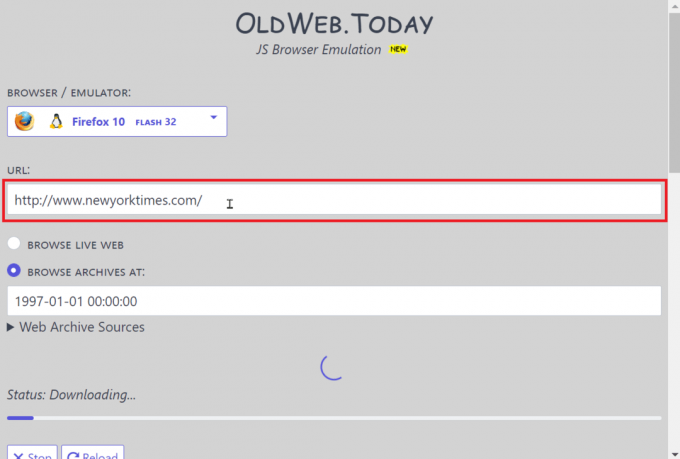
4. Indtast det tidspunkt, du vil søge efter i SE ARKIV PÅ: boks.
Bemærk: Den venstre del af tallet angiver datoen, og den højre del af tallet angiver klokkeslættet.

5. Nu vil hjemmesiden automatisk søge baseret på dine input. Dette kan tage tid, da tjenesten efterligner en gammel browserfølelse og også søger gennem mange arkiver, der findes i dens database.
Bemærk: Da søgningen udføres af mange mennesker verden over, vil du nogle gange blive sat i en ventezone, så du skal muligvis vente, før du søger. Efter at have ventet, kan du søge efter URL'en, og webstedet vil vise det websted, du vælger, inklusive den emulerede gamle browser.
3. Kongresbiblioteket
American Library of Congress er et af de største arkiver, der består af bøger, optagelser og alle versioner af et websted over hele verden. Du kan søge på alle hjemmesider fra dette arkiv ved hjælp af søgefunktionen. For hvert websted, du søger, vil der være beskrivelser og andre nyttige oplysninger om hvert websted i arkivet. Arkivsystemet er sat op, så du selv kan søge på hjemmesider uden at bruge en søgefunktion, dette er muligt gennem det kategorisystem, arkivet anvender. Det amerikanske kongresarkiv rummer også et massivt bibliotek af gamle billeder, som du kan bruge gratis. Brug dette værktøj til at finde gamle websteder, der ikke længere eksisterer.
1. Naviger til Kongresbiblioteket internet side.
2. Gå ind i Alt rullemenuen og vælg Web sider.

3. Indtast URL'en på det websted, du skal søge på, og klik på forstørrelsesikon at søge.
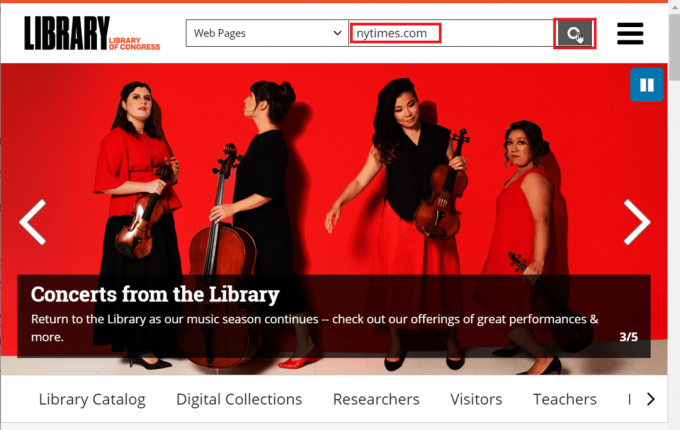
4. Du kan sortere dine muligheder som f.eks Se og sorter efter tid, dato og sted er også til stede.
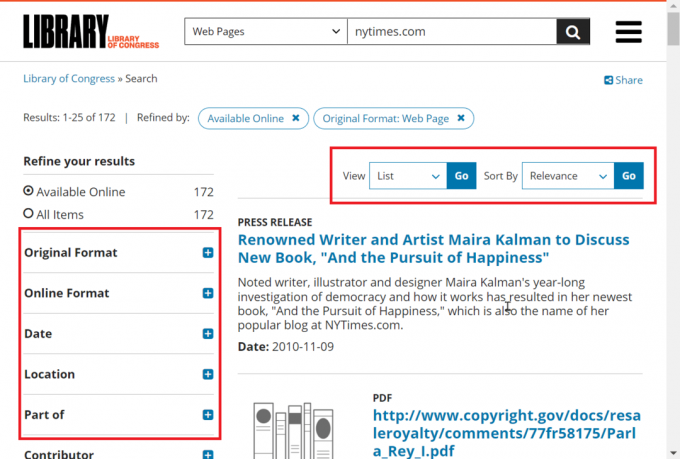
5. Når du åbner en bestemt hjemmesideside, giver arkivet dig adgang til hver side, som er sorteret efter tid, dette ligner Wayback Machine.
Læs også:Sådan finder du nogen på LinkedIn via e-mailadresse
4. Arkiv.i dag
Archive.today er et simpelt arkivwebsted, der består af et stort bibliotek af websteder, der er arkiveret gennem årene. For at se den gamle version af et websted kan du søge ved hjælp af en URL på søgningen. Den har også en chrome-udvidelse, der kan integreres i Google Chrome-browseren til søgning når som helst.
1. Besøg Arkiv.i dag officiel hjemmeside.
2. Rul nu ned, indtil du ser en søgemaskine, der siger: Jeg vil søge i arkivet efter gemte snapshots.
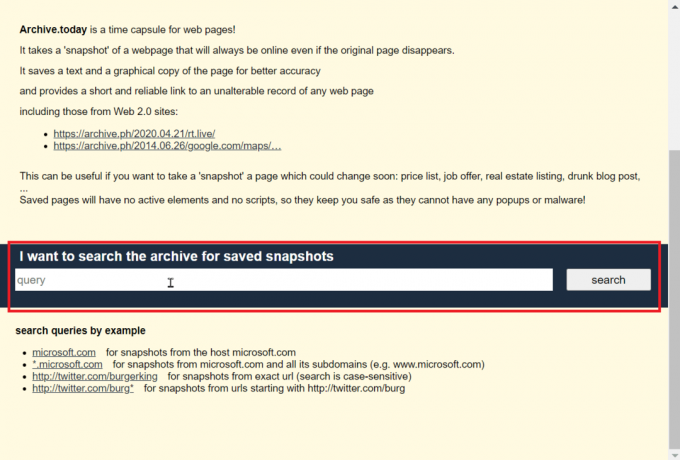
3. Indtast URL'en i forespørgsel boksen og klik på Søg.

4. Efter søgningen viser arkivwebstedet alle mulige snapshots af webstedet i omvendt kronologisk rækkefølge.
5. Klik på en artikel for at se den.
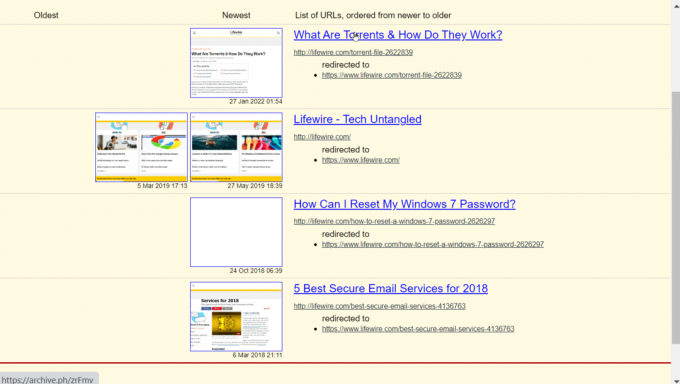
6. Klik download.zip for at downloade websiden i zip-format.
Bemærk: En af funktionerne på arkivwebstedet er at downloade en webside som en ZIP-fil og se den senere eller dele filen.

7. Den er ikke så massiv som Wayback Machine, men dens bibliotek af arkiverede websteder hjælper dig med at afdække de fleste websteder.
5. UK Webarkiv
UK Web Archive har en massiv samling af websteder. Hovedformålet med webstedet er at gemme alle britiske websteder i deres arkiver, så du kan få adgang til alle britiske websteder på det. Fremhævningsfunktionen på dette arkiverede websted er, at du kan søge efter sætning, søgeord og også URL. Storbritanniens webarkiv har en kategori kaldet Emner og temaer side, som viser alle arkiver baseret på interesser. Du kan også bruge dette websted til at gemme ethvert websted. Det negative punkt ved UK Web Archive er, at det kræver et bibliotekskort opnået fra et specifikt britisk bibliotek for at se nogle websteder. Du kan også bruge dette værktøj til at finde gamle websteder, der ikke længere eksisterer.
1. Gå til UK Webarkiv internet side.
2. Indtast en websteds-URL i søgelinjen og klik på Søg.

3. Dine resultater vil blive vist. Klik nu på link stillet til rådighed for at få adgang til hjemmesiden.
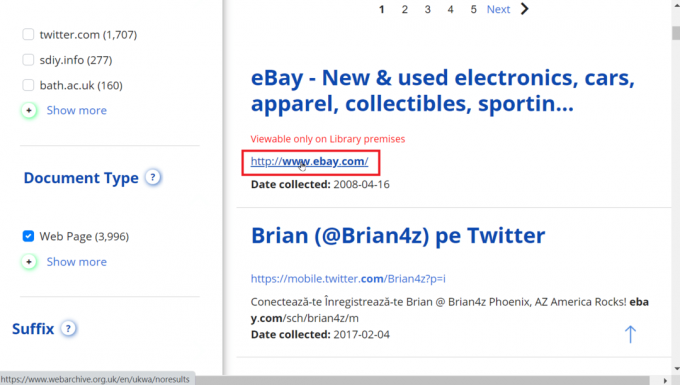
6. Web cache viewer
Web cache viewer er en udvidelse, som du kan bruge i din browser til at søge efter gamle websteder. Det fanger kun information fra internetarkiver og Google-cache og har ingen egen registrering, så dette værktøj fungerer hurtigere end andre muligheder nævnt her.
1. Besøg Web Cache Viewerudvidelsesside for at tilføje udvidelsen til din Chrome-browser.
Bemærk: I eksemplet ovenfor bruges modig browser, da det er en Google Chrome-baseret browser.

2. Gå til det websted, hvormed den gamle version du vil se.
3. Højreklik på siden og klik på Web cache viewer.
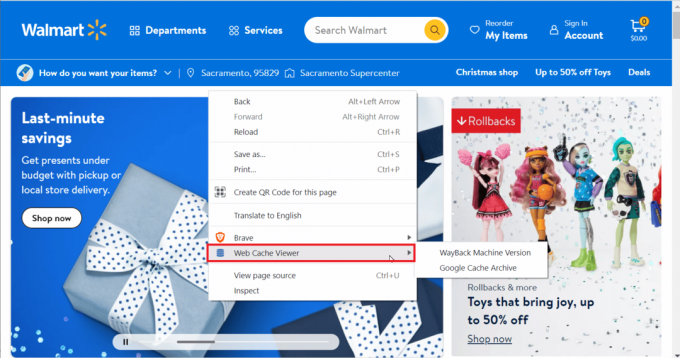
4. Der er to muligheder at vælge imellem nemlig Wayback Machine Archive og Google Cache-arkiv.

5. Klik på en valgmulighed for at åbne deres version af webstedet.
6. Webcachefremviser åbner en ny fane for at se alle de cachelagrede kopier af webstedet med det samme.
Læs også: Sådan finder du nummerpladeejer
7. Memento Tidsrejse
Dette arkiverede websted giver dig mulighed for at søge efter arkiver af websteder. Når du har indtastet den URL, du vil have en cachet kopi af, søger den gennem et dusin af andre internetarkivwebsteder. En af funktionerne ved denne tjeneste er, at du også har mulighed for at indlejre websiden i HTML-format. Memento tidsrejser har også en krom forlængelse. Du kan bruge denne hjemmeside at finde gamle websteder, der ikke længere eksisterer.
1. Besøg Memento tidsrejse officiel hjemmeside.
2. Gå ind i Webstedets URL, og dato i æsken til stede. Du kan også komme ind Tid i boksen ved siden af Dato-boksen.

3. Klik Find for at starte søgningen ved hjælp af de angivne detaljer.
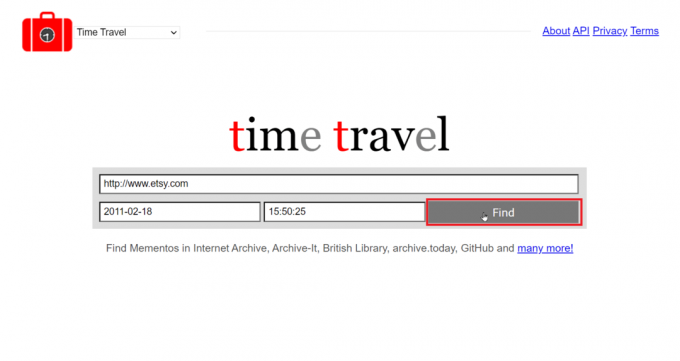
Anbefalede:
- Ret Valheim Stuttering på Windows 10
- Er IPTV lovligt i USA og Indien?
- Sådan sletter du Weebly-webstedet
- Top 10 bedste People Search-websteder
Vi håber, at ovenstående artikel vedr Sådan finder du gamle hjemmesider, der ikke længere eksisterer var nyttigt for dig, og du var i stand til at finde gamle websteder med lethed. Fortæl os venligst, hvilken af metoderne der fungerede bedst for dig. Hvis du har spørgsmål/forslag til denne artikel, er du velkommen til at smide dem i kommentarfeltet nedenfor, tak.



